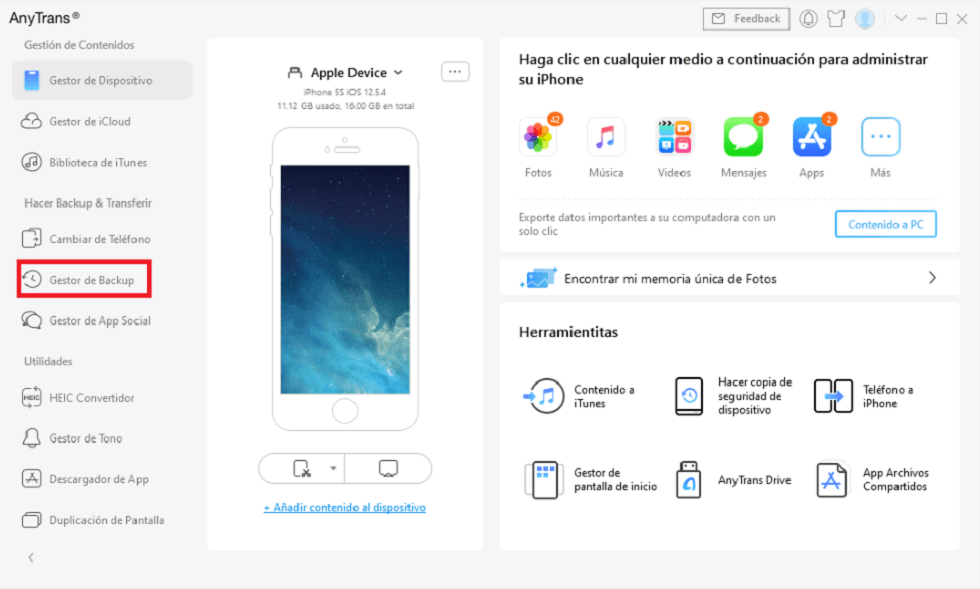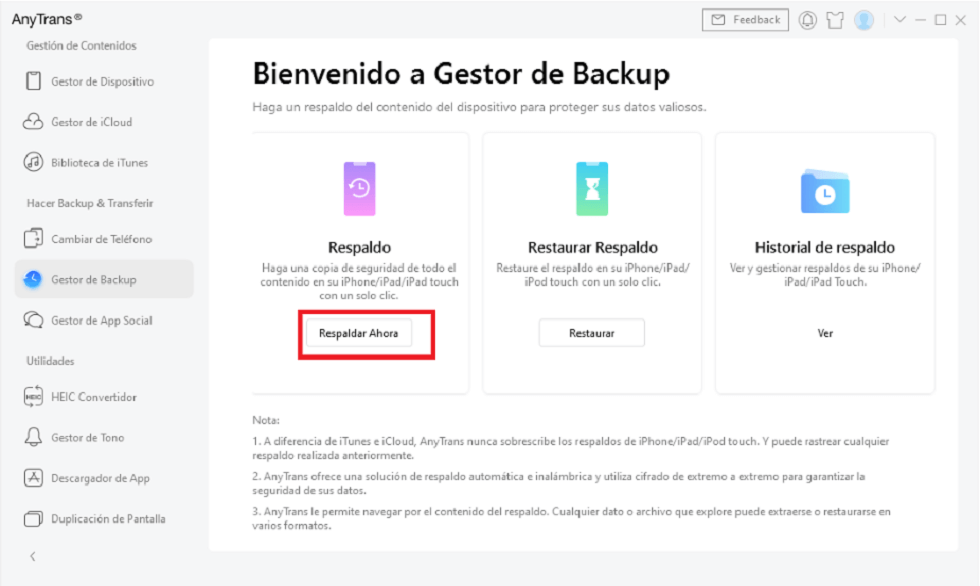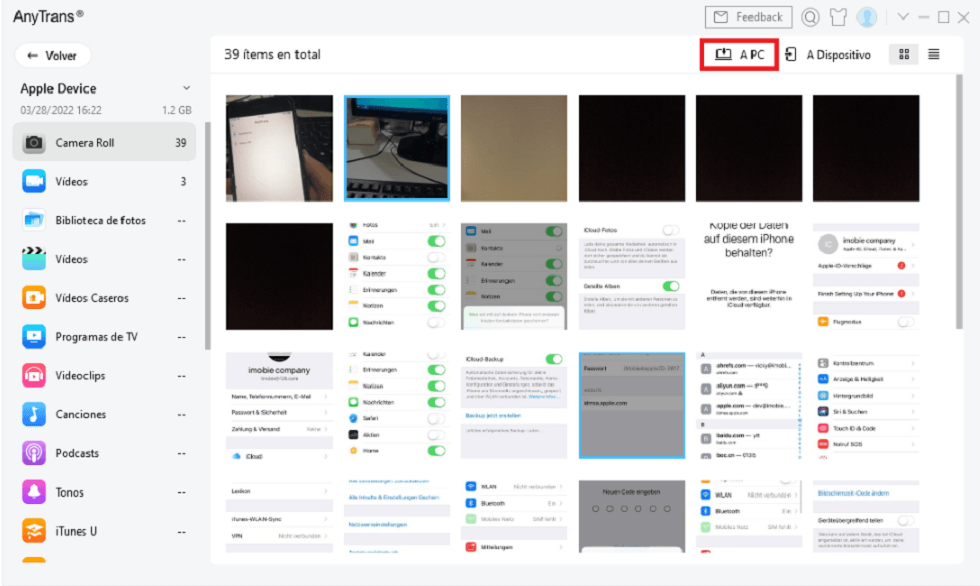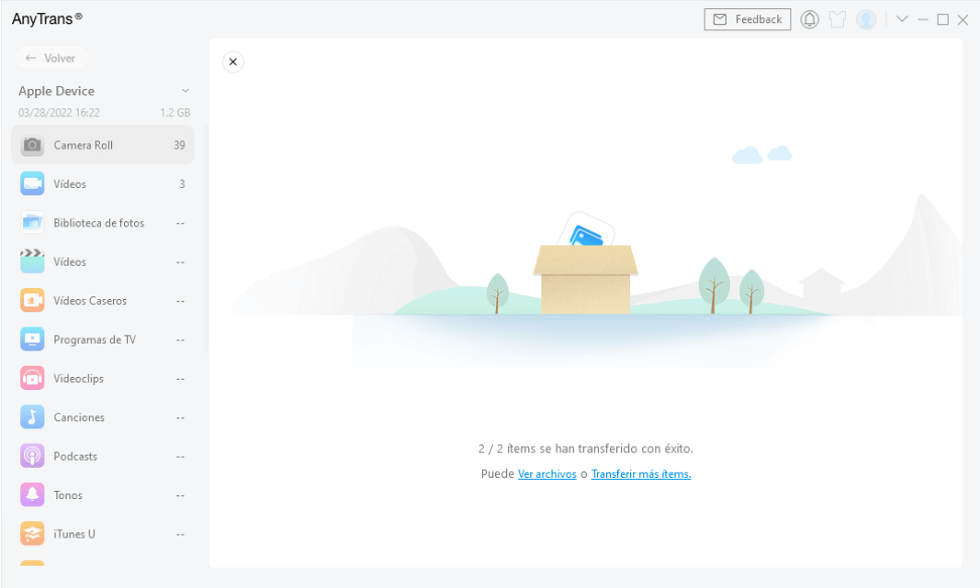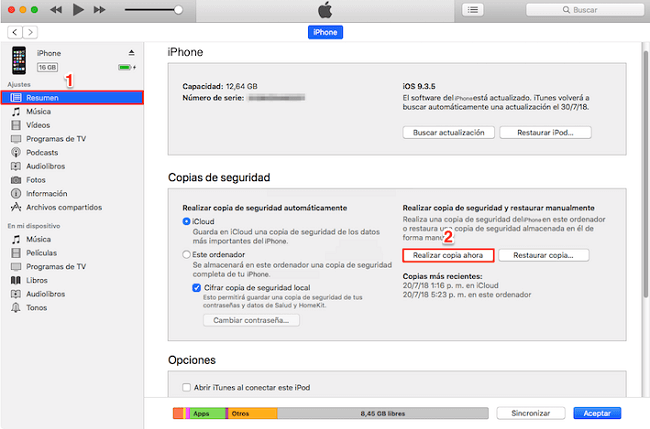Home
whatsapp
Cómo guardar conversaciones de whatsapp en mi pc
Cómo guardar conversaciones de whatsapp en mi pc
Whatsapp, es amado por los usuarios por su comodidad y eficiencia. Sin embargo, con la acumulación de conversaciones, a menudo nos encontramos con un problema: ¿cómo guardar conversaciones de Whatsapp en mi pc? Si quieres saberlo, ¡no te pierdas este artículo!
Xia Rebeca | Última Actualización:21. 8. 2024
1420 Recuento de palabras|5Minuto
Imagina que mantienes una conversación en profundidad con un cliente potencial sobre la posibilidad de trabajar juntos y que habéis intercambiado mucha información comercial clave a través de Whatsapp. Unos días más tarde, cuando necesitas revisar los detalles de estas conversaciones, descubres que no puedes encontrarlos directamente en tu ordenador. Esto no sólo afecta a tu eficiencia laboral, sino que también puede dejar escapar importantes oportunidades de negocio.
Por lo tanto, es especialmente importante saber cómo guardar conversaciones de Whatsapp en el ordenador. Esto no sólo puede ayudarnos a gestionar mejor nuestros registros de comunicación, sino también a garantizar la seguridad y la trazabilidad de la información importante. A continuación, este artículo te proporcionará una introducción detallada a varios métodos prácticos de guardado que te ayudarán a resolver fácilmente este problema, para que su intercambio de información sea más fluido y eficiente.
Parte 1. ¿Por qué necesitas guardar las conversaciones de WhatsApp en mi pc?
Hay varias razones para guardar conversaciones de WhatsApp en el ordenador, ya sea por necesidades personales o laborales.
Por un lado, guardar conversaciones de WhatsApp en el ordenador ayuda a respaldar información importante. En nuestra comunicación diaria, a menudo utilizamos WhatsApp para discutir asuntos importantes en nuestro trabajo, estudio o vida. Estos mensajes pueden contener detalles de contratos, materiales de estudio, arreglos familiares, etc. Una vez que su teléfono se pierde o se daña, estas conversaciones pueden perderse para siempre. Guardar las conversaciones en el ordenador garantiza que estos mensajes importantes se conserven durante mucho tiempo y evita que se pierdan por circunstancias imprevistas.
Por otro lado, guardarlas en el ordenador nos permite revisarlas y encontrarlas en cualquier momento. El espacio de almacenamiento del ordenador es mayor que el del teléfono móvil, y se puede clasificar y organizar de forma más meticulosa mediante carpetas, etiquetas, etcétera. De este modo, cuando necesitamos revisar conversaciones anteriores o encontrar una información concreta, podemos encontrarla más fácil y rápidamente.
Parte 2. Guardar todas las conversaciones de WhatsApp en mi ordenador con un solo clic
Cómo guardar conversaciones de WhatsApp de manera eficiente se ha convertido en un reto. En este momento, AnyTrans, una poderosa herramienta de terceros, se destaca y ofrece a los usuarios una solución totalmente nueva con su operación de un solo clic y su rica funcionalidad.
La ventaja destacada de AnyTrans es su función de guardado con un solo clic. Los usuarios pueden guardar las conversaciones de WhatsApp en PC con un solo clic con una simple operación, eliminando la necesidad de un tedioso proceso de copiar y pegar o exportar, lo que mejora enormemente la eficiencia.
Las ventajas relacionadas con los productos AnyTrans se reflejan principalmente en los siguientes aspectos:
- Compatibilidad multiplataforma: AnyTrans es compatible con una amplia gama de dispositivos, incluyendo iOS, Android y PC/Mac, etc. Los usuarios pueden transferir datos sin problemas entre diferentes dispositivos.
- Seguridad de datos garantizada: AnyTrans adopta tecnología de encriptación avanzada para garantizar la seguridad y privacidad de los datos de los usuarios, para que puedan utilizarlo con confianza.
- Copia de seguridad y recuperación automáticas: AnyTrans soporta la función de copia de seguridad automática, los usuarios pueden configurar copias de seguridad periódicas. Además, AnyTrans ofrece una función de recuperación rápida para garantizar la integridad y disponibilidad de los datos.
¡No dudes en descargar AnyTrans en tu ordenador! Prueba la función potencial juntos para ver cómo guardar conversaciones de WhatsApp en mi PC usándolo!
Lee los siguientes pasos:
Paso 1: Abre AnyTrans y conecta tu iPhone mediante conexión USB al ordenador, en seguida la app lo debería reconocer. Luego, en la barra lateral izquierda, selecciona la herramienta Gestor de Backup.
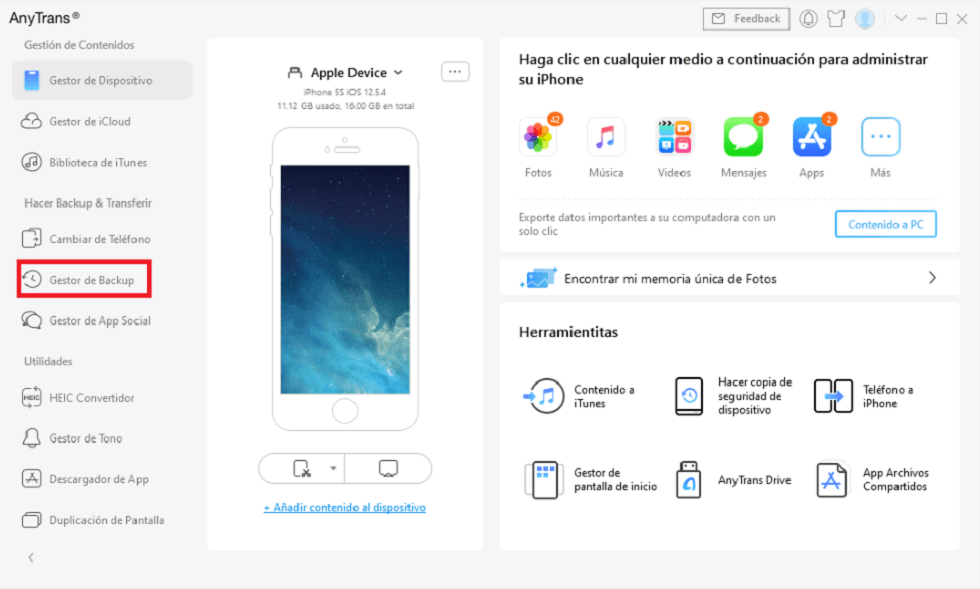
Conecta tu iPhone al ordenador con un cable USB
Paso 2: Verás tres opciones en pantalla, para crear un respaldo selecciona la opción Respaldar ahora.
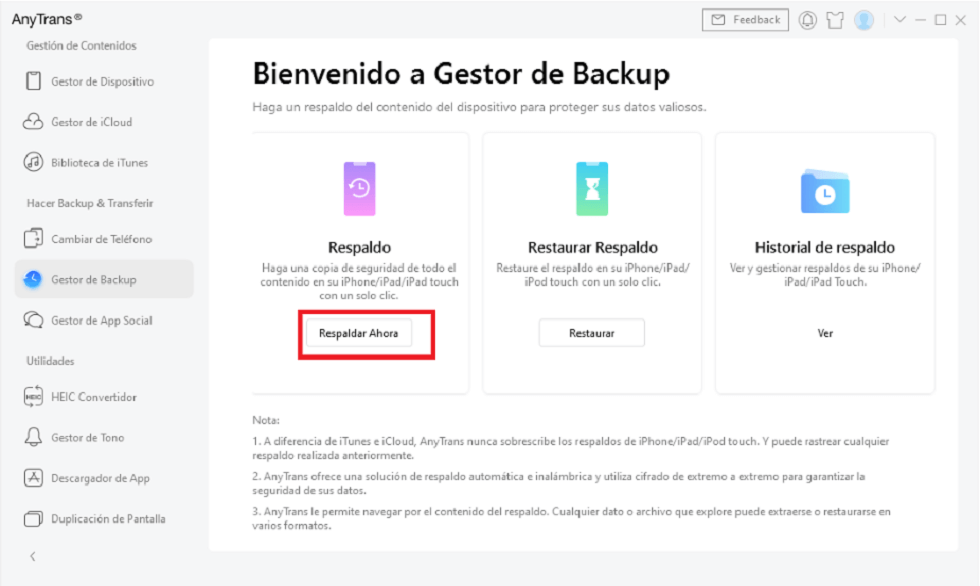
Selecciona Gestor de Backup > Respaldo > Respaldar Ahora para copia de seguridad iPhone en PC
Paso 3: Selecciona el tipo de archivos que quieres respaldar y luego escoge la carpeta de tu PC en la que quieres guardarlo.
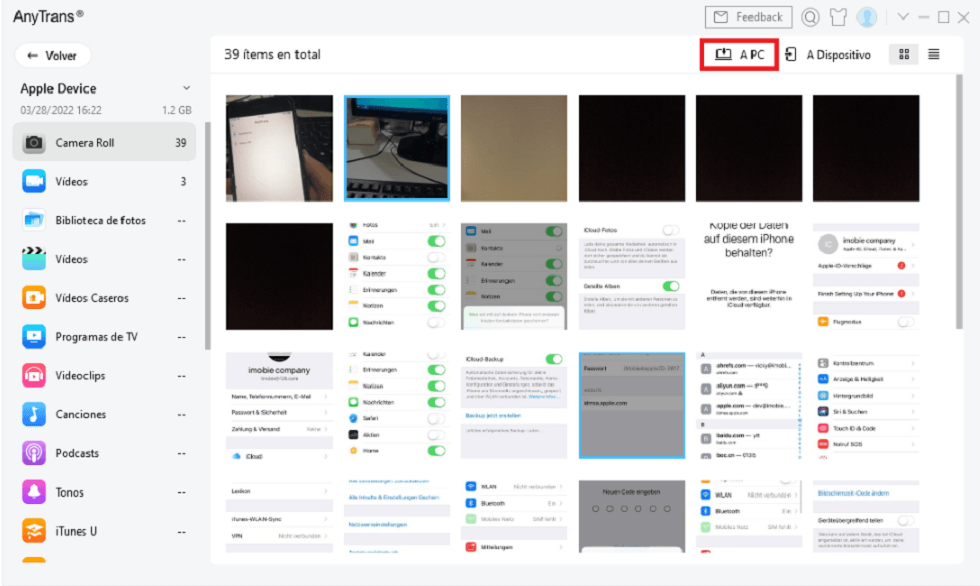
Escoge los archivos a respaldar y selecciona A PC a respaldar iPhone en PC
Paso 4: Espera a que se complete la transferencia de datos, ¡y listo!
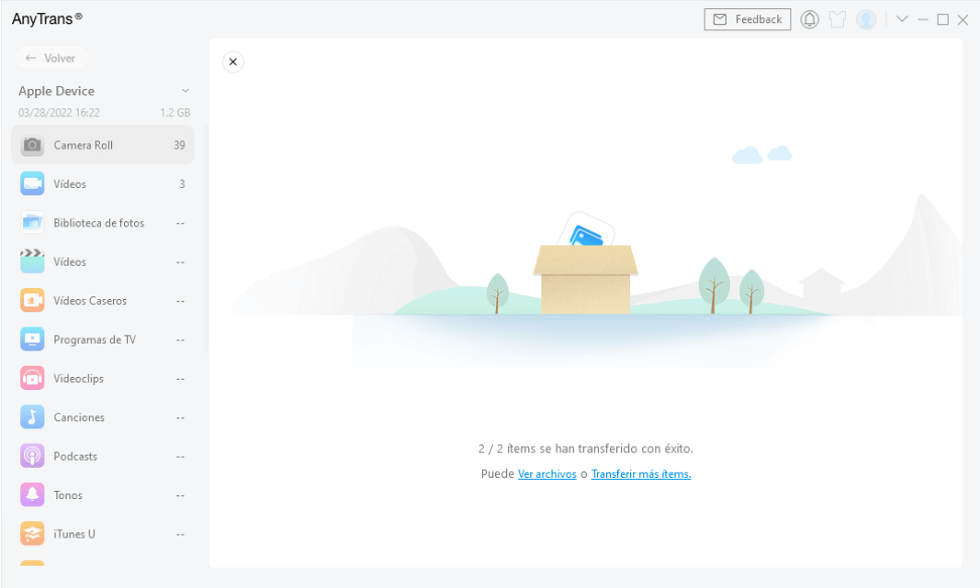
Luego de un momento, te debería aparecer un mensaje como este en pantalla
En general, AnyTrans, con sus potentes características funcionales y su excelente experiencia de usuario, proporciona a los usuarios una solución de gestión de datos completa y eficaz para. Es ideal para la gestión de datos de dispositivos móviles con el objetivo de guardar conversaciones de WhatsApp en PC.
Parte 3. ¿Cómo guardar conversaciones de WhatsApp en mi pc con iTunes?
Además, con iTunes, podemos exportar y guardar fácilmente conversaciones de WhatsApp en mi ordenador. Los pasos detallados son los siguientes:
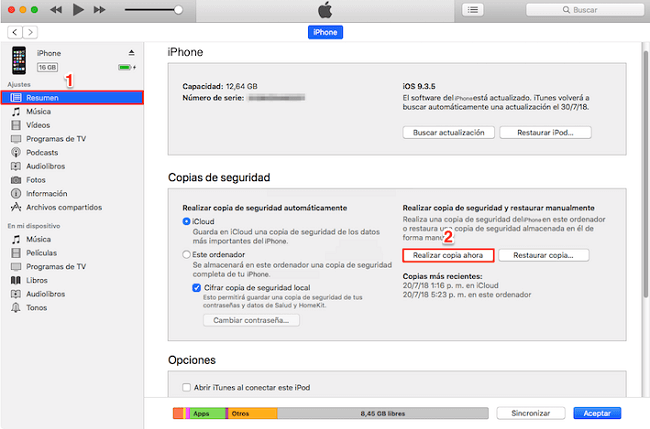
Realizar respaldo en mi PC con iTunes
Paso 1: conecta tu iPhone al ordenador mediante un cable USB, instala y abre la última versión de iTunes en tu ordenador.
Paso 2: En la página de información del dispositivo, verás una sección “Copia de seguridad”. Haz clic en ella para hacer una copia de seguridad de los datos de tu iPhone, incluidas las conversaciones de WhatsApp.
Paso 3: Debe elegir la ubicación de almacenamiento para la copia de seguridad y, a continuación, haga clic en el botón “Realizar copia de seguridad ahora”. iTunes comenzará a realizar la copia de seguridad de los datos de su iPhone, y el proceso puede tardar algún tiempo en función del tamaño de los datos.
Paso 4: Una vez finalizada la copia de seguridad, podrá encontrar el archivo de copia de seguridad de las conversaciones de WhatsApp guardado en la ubicación especificada de su ordenador.
Parte 4. Guardar conversaciones de WhatsApp en mi PC por correo electrónico
Por último, existe una forma de guardar conversaciones de WhatsApp en mi PC a través del correo electrónico.
Paso 1: En primer lugar, en WhatsApp, busca y pulsa prolongadamente la conversación que quieras guardar, selecciona “Más” u opciones similares y haz clic en “Exportar chat”.
Paso 2: A continuación, elige el formato de la exportación (por ejemplo, texto o PDF) y envíala a tu dirección de correo electrónico a través de la función de compartir.
Paso 3: Después, abre el correo electrónico en el PC, accede a tu buzón, busca y descarga el archivo adjunto que acabas de enviar.
Paso 4: Al final, guarda el archivo descargado en la ubicación especificada de tu PC, así habrás guardado correctamente la conversación de WhatsApp en el PC.
Artículos relacionados:
Conclusión
Con los métodos descritos en este artículo, podemos guardar fácilmente conversaciones importantes de WhatsApp en PC para realizar copias de seguridad, visualizarlas y gestionarlas cómodamente. Tanto si se trata de hacer una copia de seguridad de todo el dispositivo a través de iTunes como de exportar conversaciones específicas como archivos a través del correo electrónico, disponemos de diversas opciones para guardarlas. Esperamos que los métodos presentados en este artículo puedan aportar comodidad a tu vida diaria y a tu trabajo.
Xia Rebeca
Miembro de iMobie, interesa mucho por resolver los problemas relacionados con iOS & Android.
 AnyUnlock
AnyUnlockDroidKit
 PhoneRescue para iOS
PhoneRescue para iOSPhoneRescue para Android